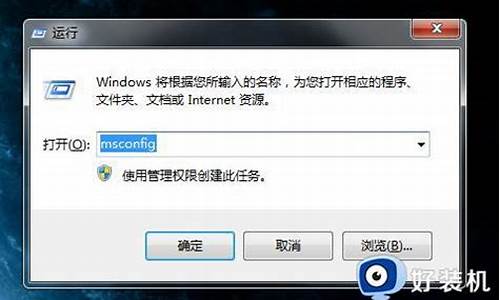解压电脑系统-系统解压工具
1.下载完系统然后怎么办|电脑系统下载完怎么安装
2.电脑系统下载好…解压哪个?
下载完系统然后怎么办|电脑系统下载完怎么安装

以前安装系统一般是到电脑店买系统光盘,现在则不用这么麻烦,因为网上随处可以下载电脑系统,xp、win7、win8.1以及最新的win10都可以下载,不过有用户下载完系统然后不知道怎么办了,那么电脑系统下载完怎么安装呢?网上下载的系统一般是iso格式的镜像文件,iso格式的系统可以解压安装,也可以用U盘安装,下面小编跟大家介绍系统下载完怎么安装的方法。
安装须知:
1、如果当前系统可以正常启动,直接解压安装,如果系统无法启动,需要通过U盘安装
2、安装系统前记得备份好C盘和桌面的文件
相关教程:
onekeyghost安装系统步骤
nt6hddinstaller硬盘安装win7系统教程(原版)
在pe下安装win7非ghost系统教程
安装准备:
1、系统iso文件下载:win764位旗舰版下载
2、解压工具:WinRAR或好压等等
方法一、U盘安装方法:u盘装系统如何直接安装win7iso文件
方法二、电脑系统下载完解压安装方法
1、将下载完的系统iso压缩包文件下载到C盘之外的分区,比如下载到F盘,右键使用WinRAR等工具解压到当前文件夹或指定文件夹,不能解压到C盘和桌面,否则无法安装;
2、弹出对话框,执行系统iso压缩包解压过程,需要等待几分钟;
3、解压之后,我们打开安装目录,找到安装系统.exe程序;
4、双击安装系统.exe打开这个安装界面,选择还原系统,映像文件路径选择win7.gho文件,勾选要安装的位置C盘,如果不是显示C盘,要根据卷标或容量来判断C盘,再勾选执行完成后重启,最后点击执行;
5、弹出提示框,提示映像文件即将还原到分区C,点击确定继续;
6、这时候电脑会重启,进入到这个界面,默认选择SysCeoRecovery项启动;
7、启动进入这个界面,执行C盘格式化以及win7系统安装到C盘的过程,需要等待3-5分钟;
8、上述执行完成后会自动重启,进入这个界面,执行win7系统设置和配置过程;
9、整个安装过程5-10分钟,最后启动进入全新win7系统桌面,系统就安装完成了。
下载完的系统怎么安装的方法就为大家介绍到这边,大家下载完系统之后,就可以根据上面的步骤来安装系统。
电脑系统下载好…解压哪个?
你下的是win7 64位 镜像,全部都要解压,之后点击那个AUTORUN.exe按照指示,安装很方便的。若不想全盘格式化(切记全盘格式化之前用外部移动硬盘保存资料),可只安装在系统盘如c盘,现在的win7安装包都很简单的,要仔细看看安装说明哦。
声明:本站所有文章资源内容,如无特殊说明或标注,均为采集网络资源。如若本站内容侵犯了原著者的合法权益,可联系本站删除。